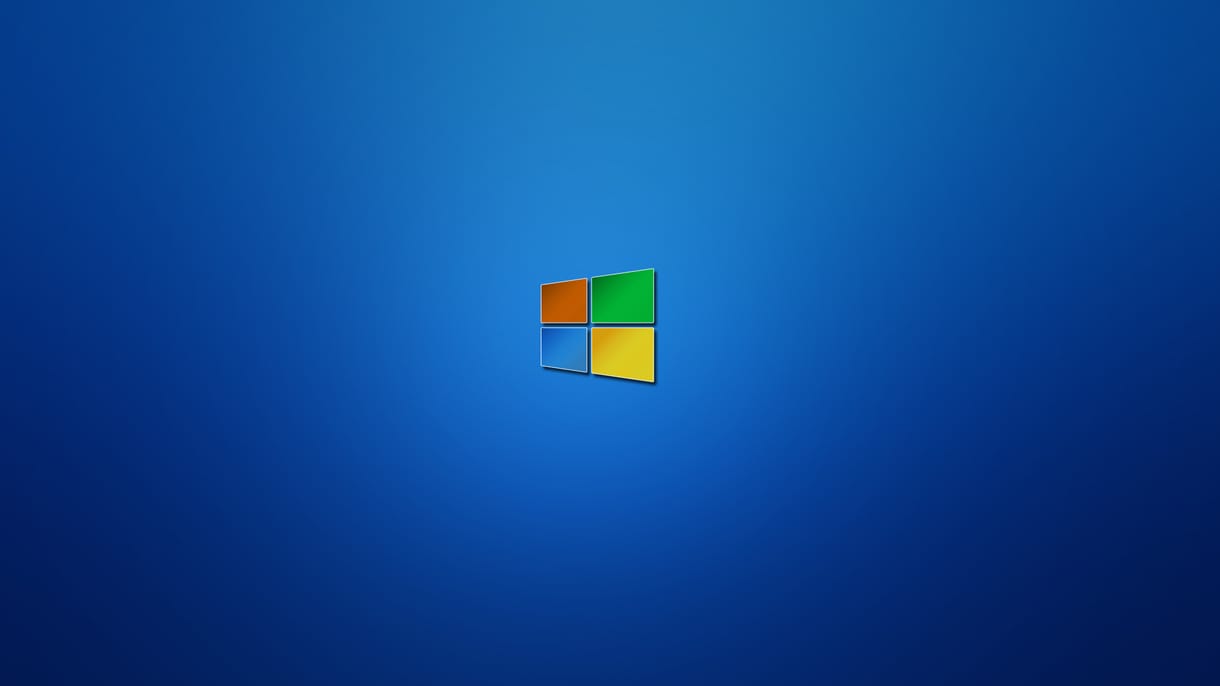Az elmúlt napokban végre elérhetővé vált a Windows 10 nagy frissítése, a Creators Update, ami nemcsak a biztonsági réseket foltozza majd be, hanem számos újdonság is érkezik a gépre. (Hogy miket, arról itt írtunk korábban.)
A frissítés telepítésének azonban van egy komoly hátránya is: jó néhány gigabájtnyi helynek mondhatunk búcsút. A gépen ugyanis nemcsak a frissített Windows lesz ott, hanem a frissítés előtti verzió is. Ez abban az esetben lehet hasznos, ha valaki nem lenne elégedett a magyarul Alkotói Frissítés néven futó új verzióval, a felhasználó ugyanis e fájlok segítségével tudja visszaállítani a frissítés előtti állapotot.
A valóságban azonban viszonylag ritkán van ilyesmire szükség, ráadásul ha már napok óta jól fut a rendszer, akkor tényleg nem sok dolog indokolhatja a visszaváltást. Így aztán legfeljebb csak a helyet foglalja a gépen a “régi” Windows, amitől érdemes megszabadulni.
Ehhez a Start menünél gépeljük be a keresőbe a Lemezkarbantartó szót, majd kattintsunk a találatra.
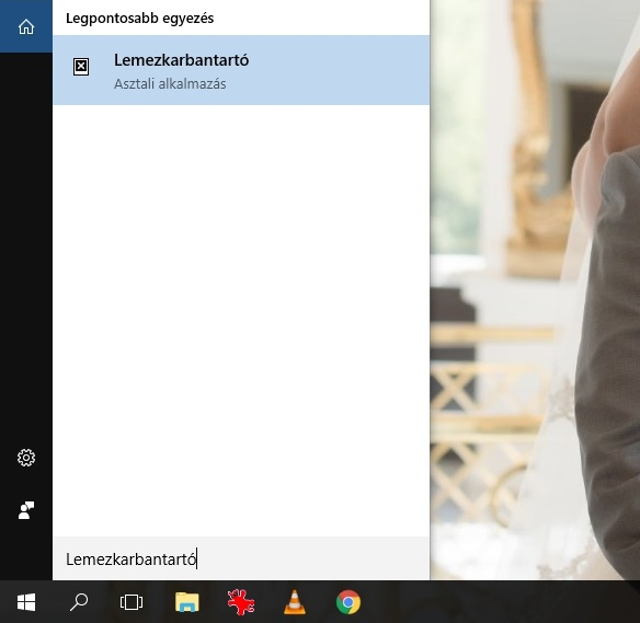
A Meghajtóválasztásnál válasszuk ki azt a meghajtót, amelyikre a Windowst telepítettük, a néhány másodperccel később felugró ablakban pedig nyomjuk meg a Rendszerfájlok törlése gombot.
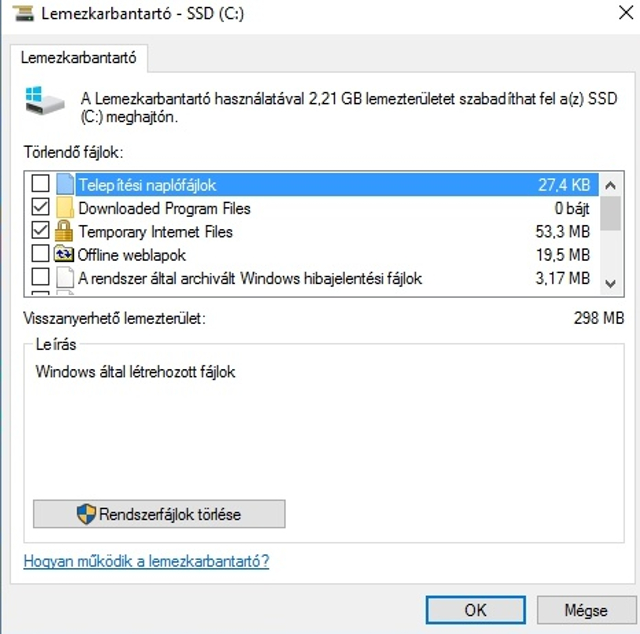
Ha máskor is tudni szeretne hasonló dolgokról, lájkolja a HVG Tech rovatának Facebook-oldalát.